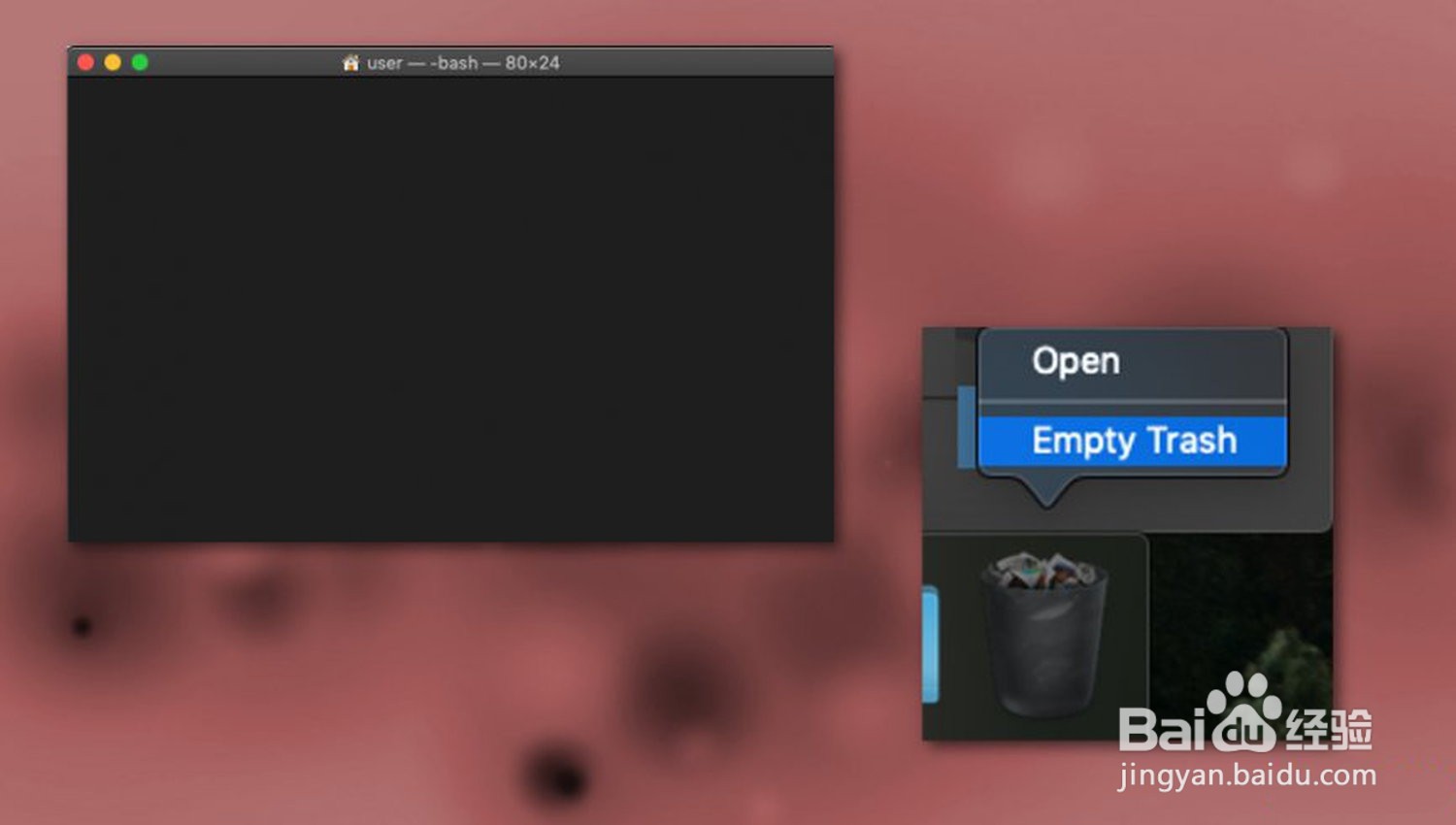修复 Win10上的系统还原错误代码 0x8007025d?
1、很少有人报告过致命的 Windows 10 还原点错误 0x8007025d。当 PC 的所有者尝试通过启用之前创建的点来执行系统还原时,它就会出现。为此,他或她导航到系统属性 -> 系统还原,然后启用最新的(不一定)还原点。

2、系统还原并不是一项新功能,因为它首先是在 Windows ME 中引入的。[1]在 Windows 10 中,默认情况下关闭还原点的创建,但所有用户都可以通过执行几个简单的词干手动创建它们。万一出现严重的 Windows 故障,在问题发生之前创建的还原点允许人们返回到之前的 Windows 状态,有关系统文件、设置、注册表项、[2]等,个人文件除外。因此,像 0x8007025d 这样的系统还原错误是一个很好的标志。

1、Windows 10 还原点错误 0x8007025d 的所有特征都提醒了错误0x80070091的典型特征。错误 0x8007025d 在还原点初始化期间发生,然后完全失败并显示以下错误消息:系统还原未能从还原点提取目录的原始副本。源 %Program Files%WindowsApps,目标 APPxStaging 0x8007025d。
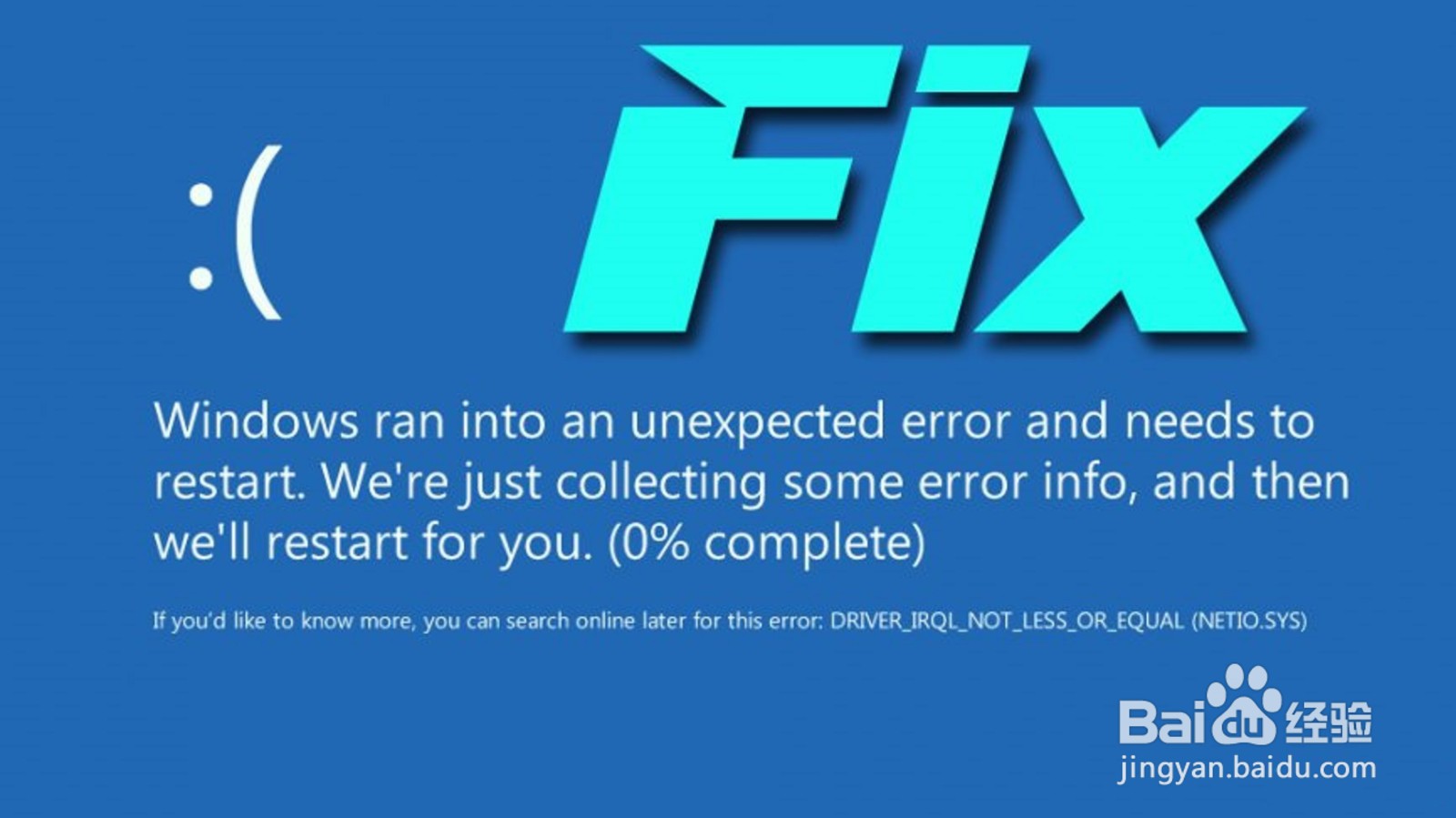
2、似乎该错误的罪魁祸首是位于%Program Files%WindowsApps目录中的 AppxStaging 和损坏的文件。一些人报告说,在试图抓住触发器时,他们设法找到了c:\\Program Files\\WindowsApps文件夹,但找不到APPxStaging。
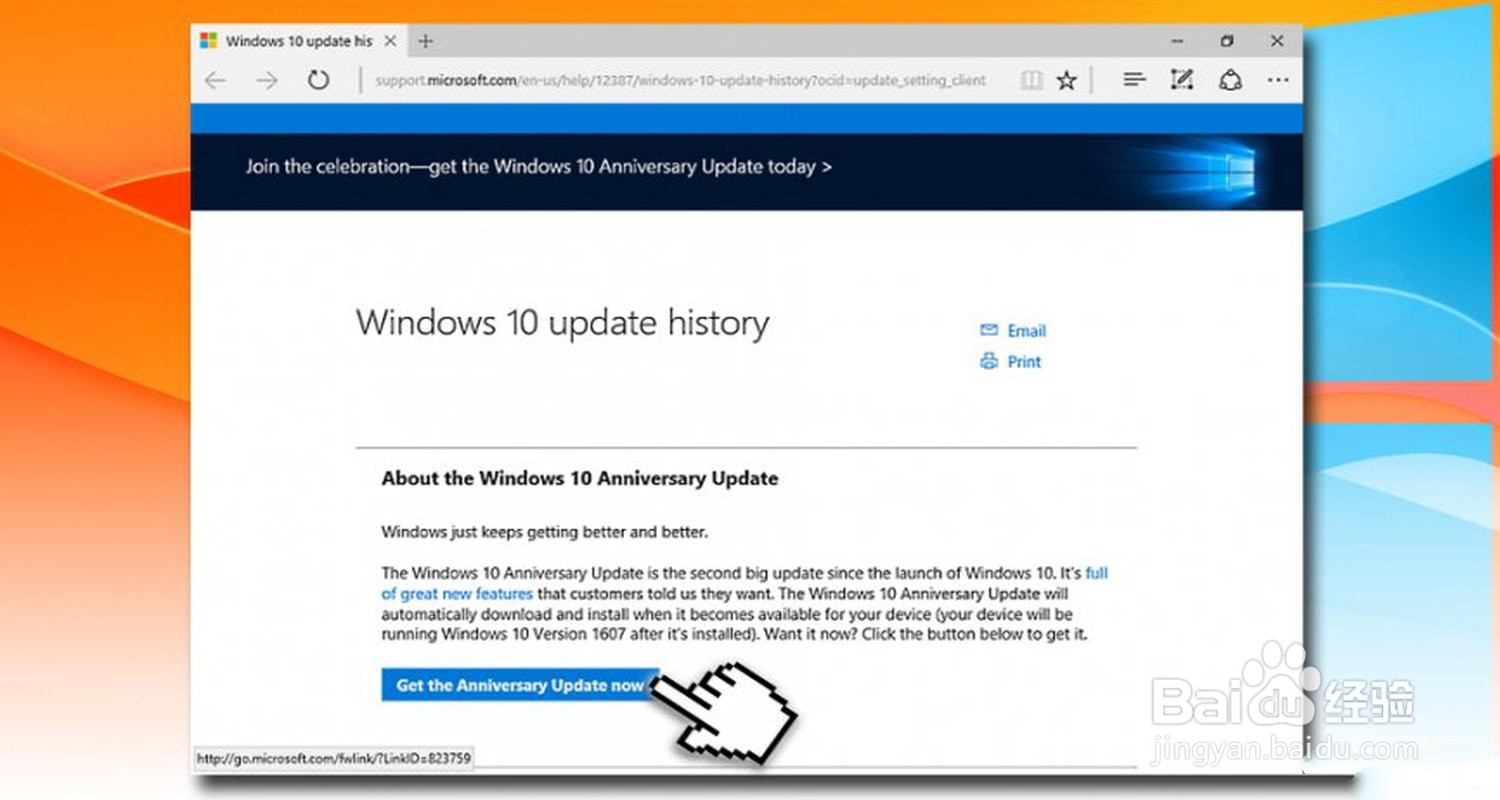
3、该问题可能源于 2 月份发布的错误 Windows 10 更新。因此,尝试修复系统还原错误 0x8007025d 的第一件事是安装 Windows 10 创意者更新。如果问题发生在 Creators Update 上,解决方案是在启动时启用系统还原、清理 WindowsApps 文件夹或登记 %ProgramFiles%\\WindowsApps 文件夹的内容。
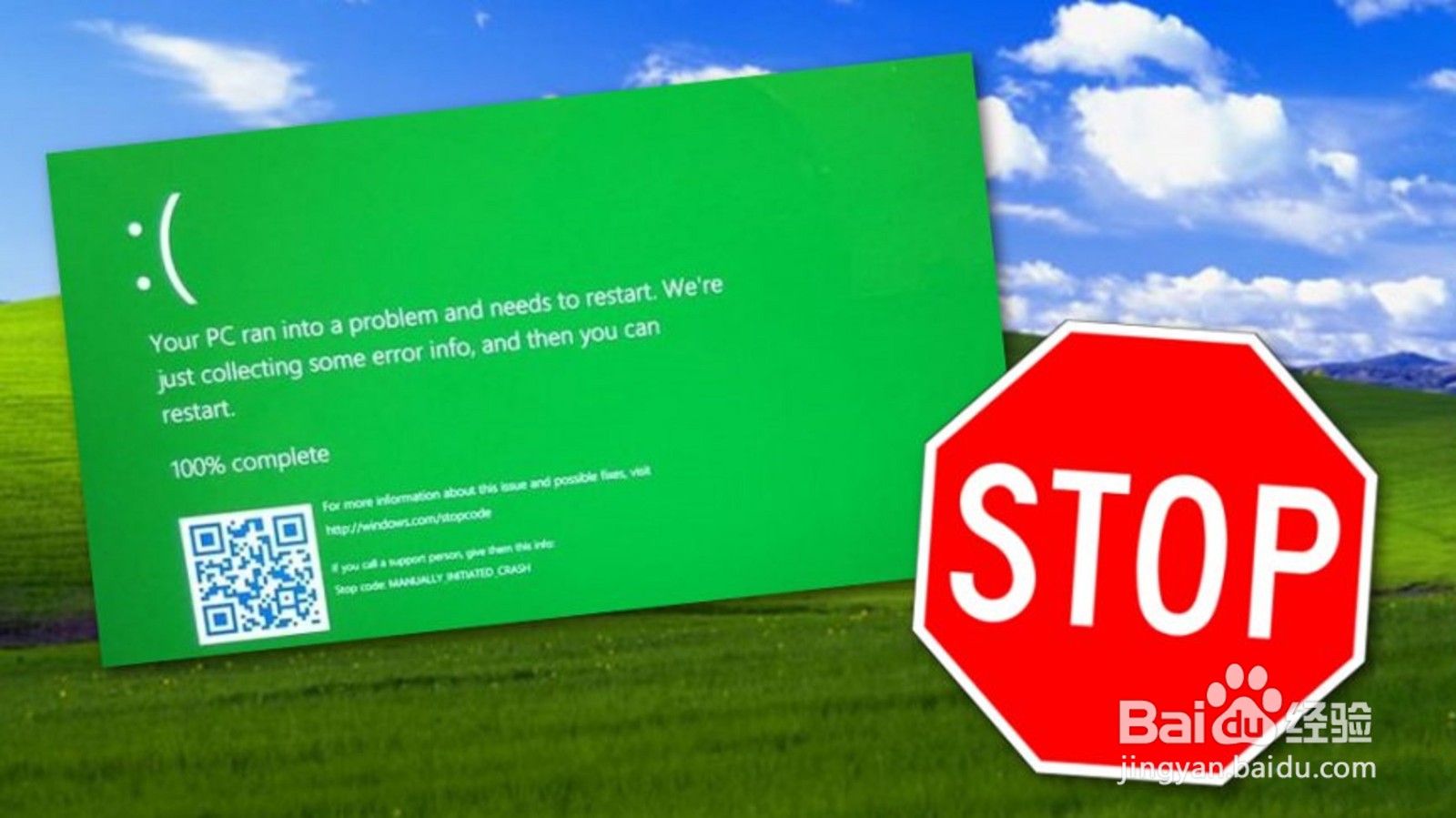
1、重新启动电脑。在启动阶段反复按Shift键,然后选择修复您的计算机。现在选择疑难解答并单击高级选项。单击系统还原选项。
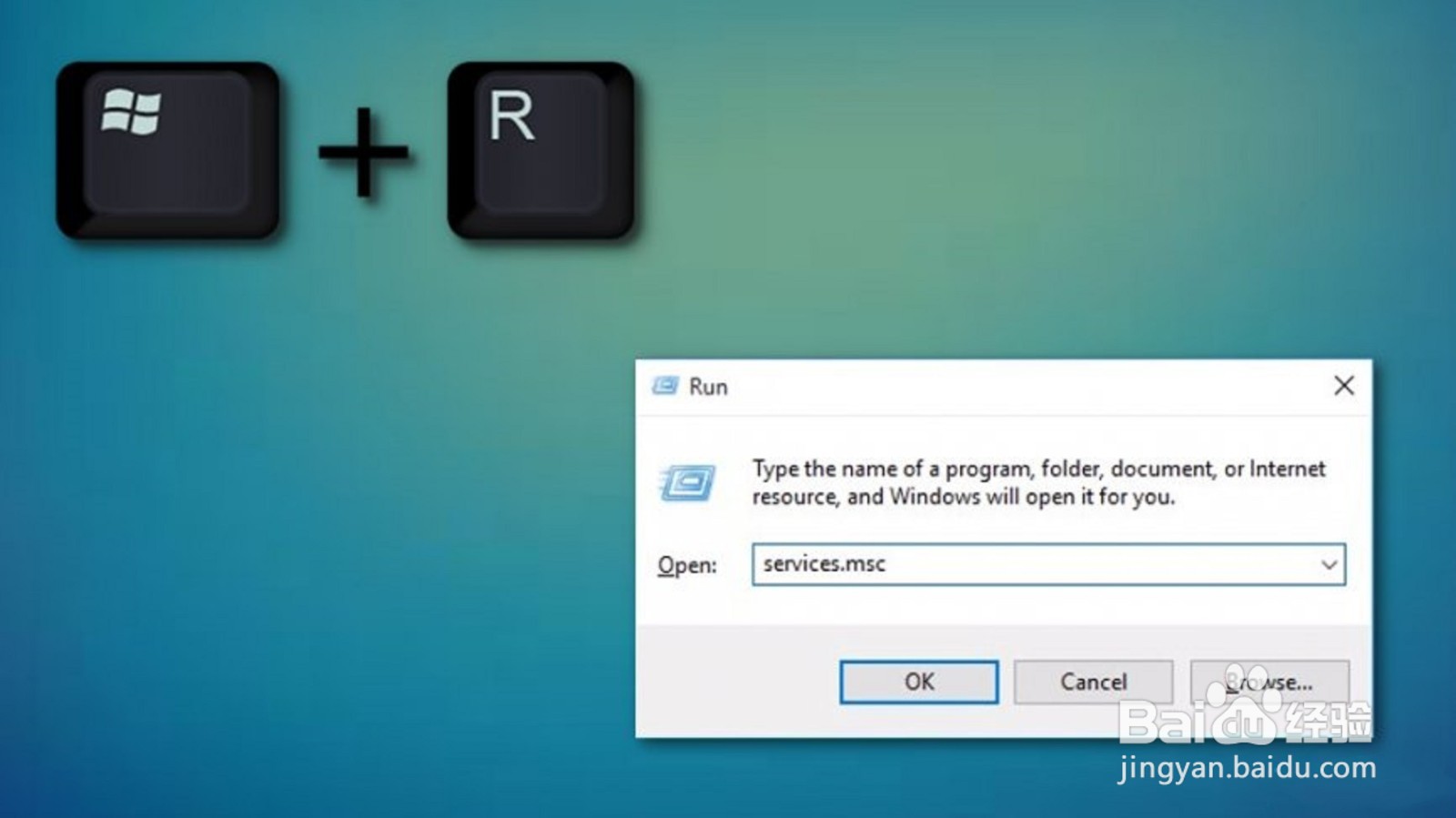
1、Windows 资源管理器不会打开 %ProgramFiles%\\WindowsApps 文件夹,因为它归 TrustedInstaller 所有。因此,要启动对此文件夹的任何更改,您必须通过执行以下步骤来分配文件夹的所有权:
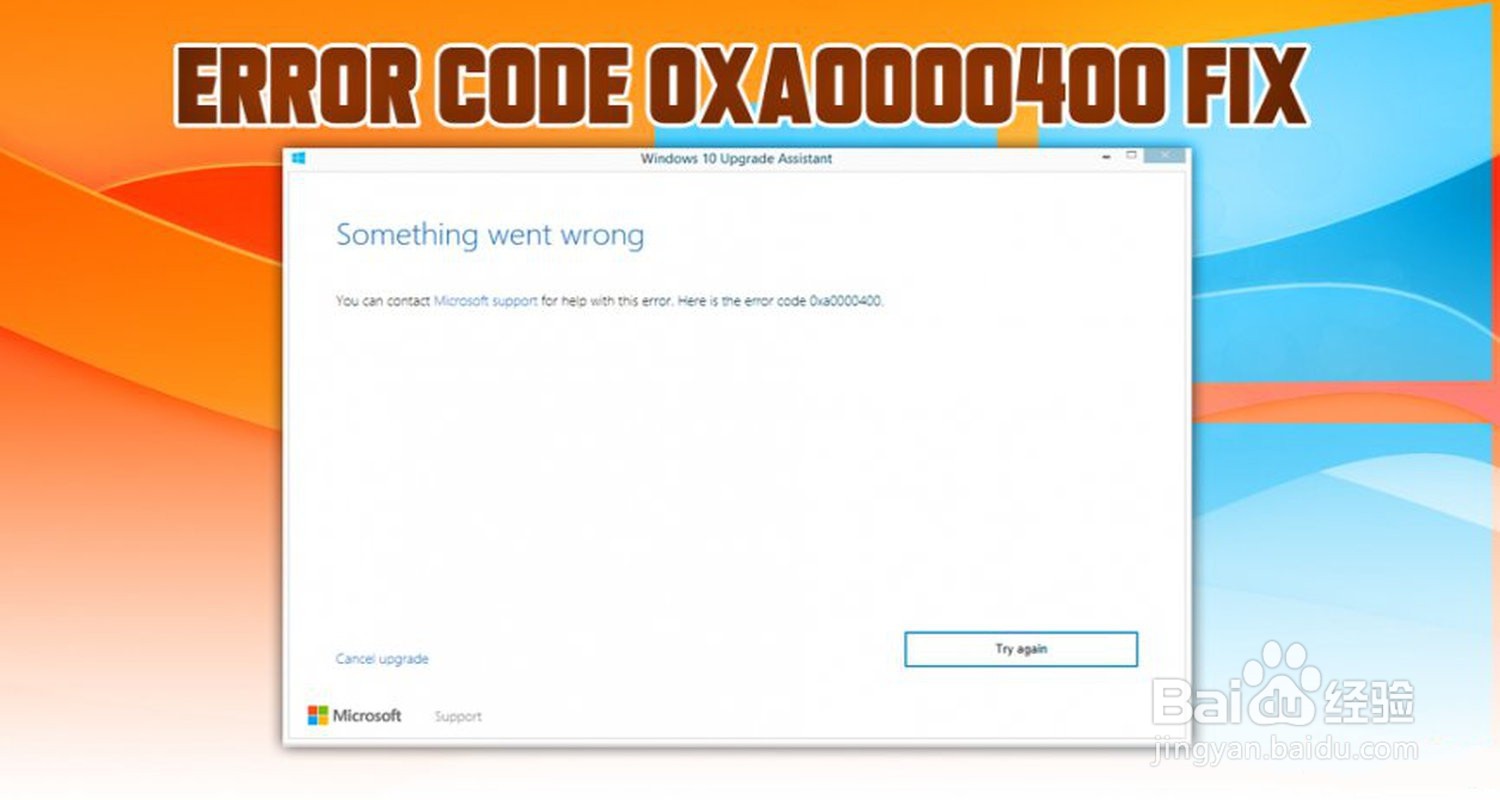
2、右键单击 %ProgramFiles%\\WindowsApps 文件夹并选择Properties。打开安全选项卡并找到组或用户名部分。选择“高级”按钮并检查“高级安全设置”窗口顶部的“所有者”部分。选择更改,然后在用户或组窗口中单击高级。输入您的用户帐户的名称并单击检查名称(您可以通过单击立即查找按钮执行相同操作)。
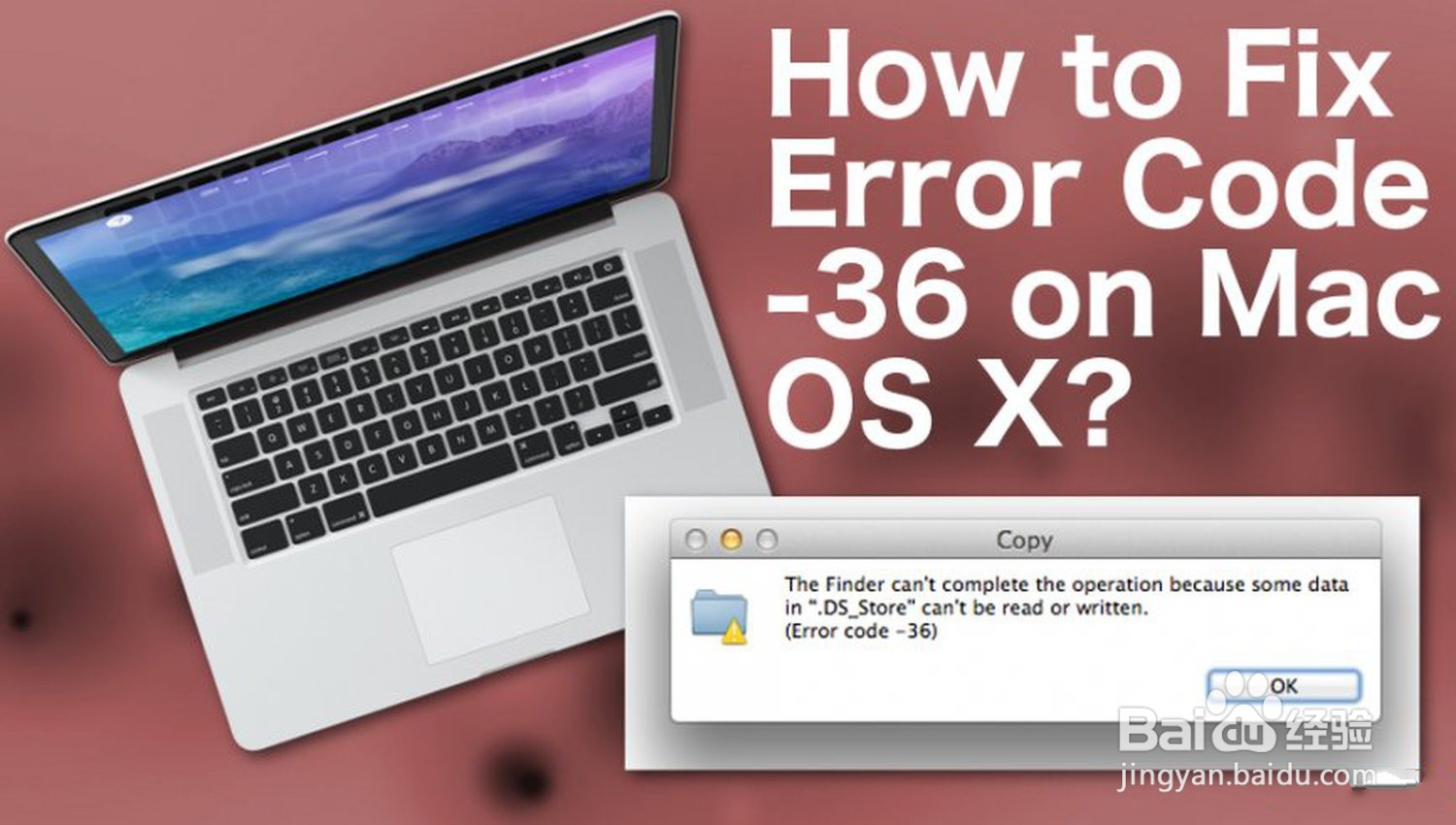
3、从列表中选择您的帐户,然后单击确定。选中替换子容器和对象的所有者,然后单击确定以保存更改。
将 %ProgramFiles%\\WindowsApps 文件夹的所有权分配给自己后,将其重命名为WindowsApps Old。
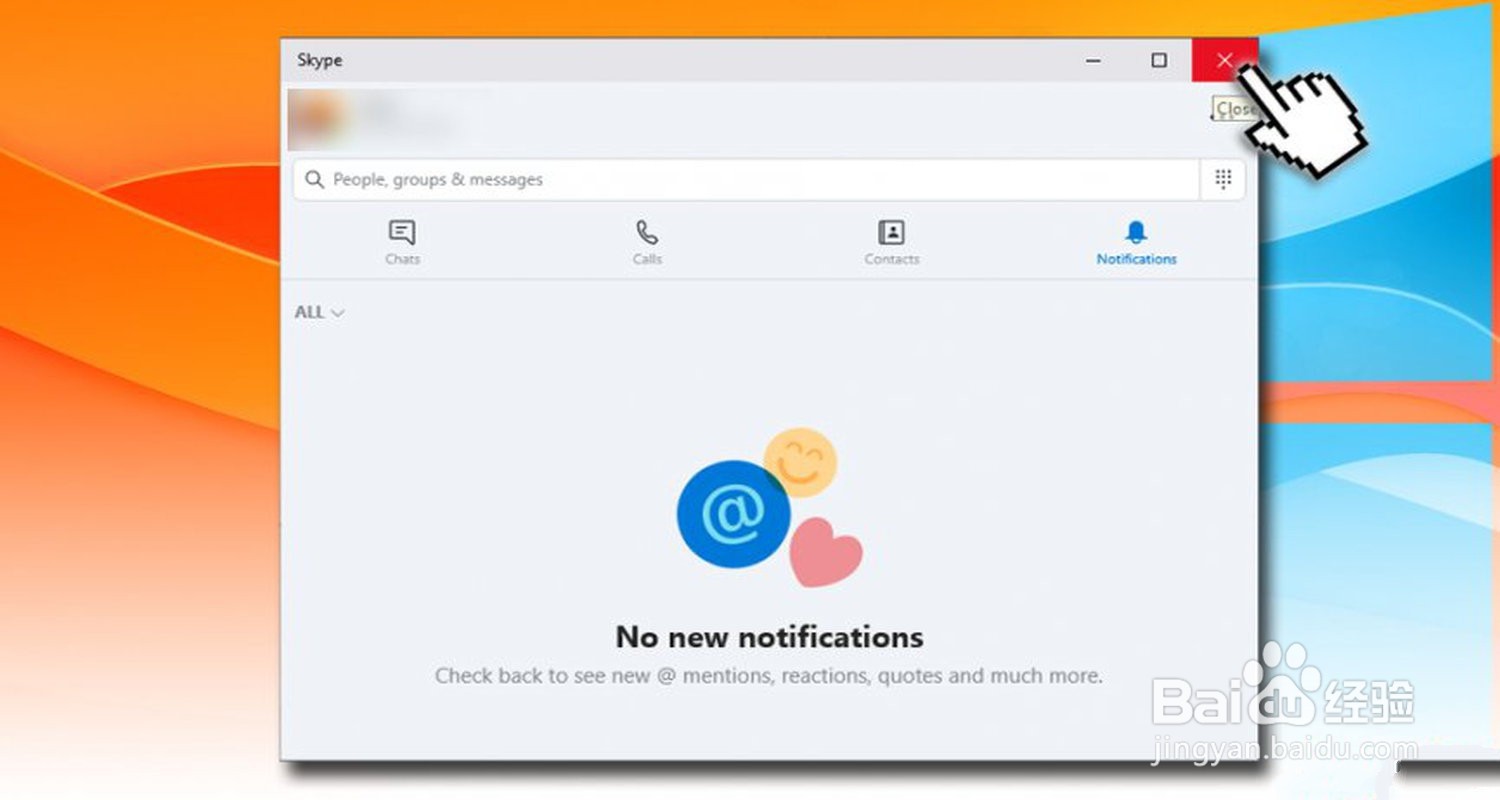
1、按Windows 键 + X并选择命令提示符(管理员)。如果 UAC 打开,请单击“是”进行确认。键入PowerShell,然后按Enter。
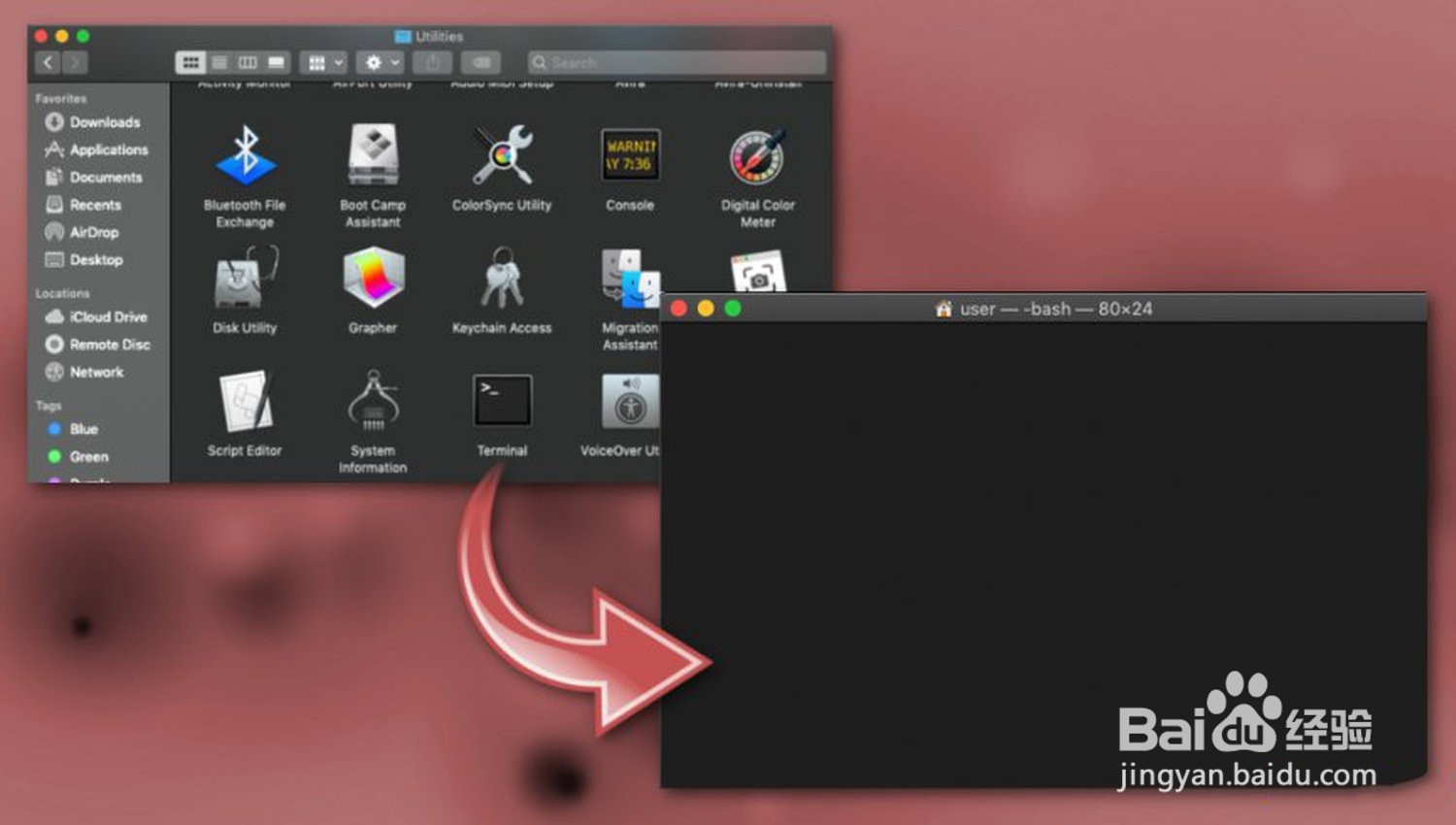
2、在 PowerShell 窗口中,查找C:\\WINDOWS\\system32路径。如果路径存在,请键入cd $env:programfiles\\WindowsApps命令并按Enter 键以更改 WindowsApps 文件夹的路径。现在输入(LS -Re -Fi * -Fo -Ea:Inquire)。全名 | 剪辑并按Enter以通过 PowerShell 登记所有子文件夹及其内容。复制结果并将它们存储在剪贴板中。最后,在 PowerShell 窗口中输入记事本并单击Ctrl + V。